电脑键盘切换不出中文输入法如何解决
本文小编为大家详细介绍“电脑键盘切换不出中文输入法如何解决”,内容详细,步骤清晰,细节处理妥当,希望这篇“电脑键盘切换不出中文输入法如何解决”文章能帮助大家解决疑惑,下面跟着小编的思路慢慢深入,一起来学习新知识吧。
键盘切换中文输入法方法
第一种方法
1、首先我们在电脑桌面右下角,鼠标点击一下输入法切换按钮,如图所示。
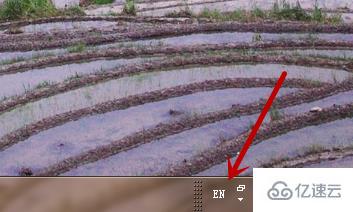
2、之后在弹出来的选项中,点击中文类型的输入法,即可将中文输入法切换出来,不需要用到键盘,如图所示。
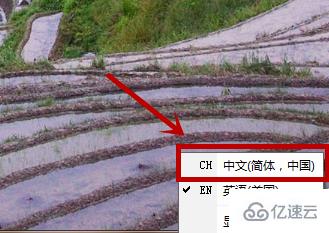
第二种方法
1、我们鼠标右键点击电脑桌面右下方的输入法切换按钮,在弹出来的恶选项里点击设置按钮,如图所示。
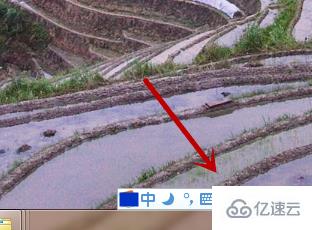
2、之后会弹出如图的窗口,我们在右侧点击添加按钮,在里面添加一个中文输入法,有的时候是因为我们将中文输入法不小心在设置里删除了,如图所示。

3、然后在弹出来的选择窗口,左侧点击选中一个自己用的顺手的中文输入法,如果没有可以网上下载一个中文输入法,再选中后,在右上方点击确定即可,如图所示。
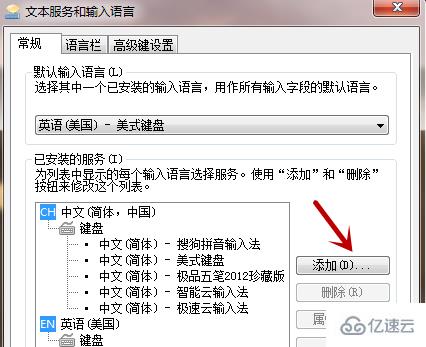
4、这个时候只能保证电脑有中文输入法,而且将中文输入法设置成启动使用状态,但是并不是首选输入法,进入电脑还会先显示英文输入法,我们可以点击输入法设置及界面的如图位置的下拉箭头,将在弹出来的输入法里选择一个中文输入法,如图所示。
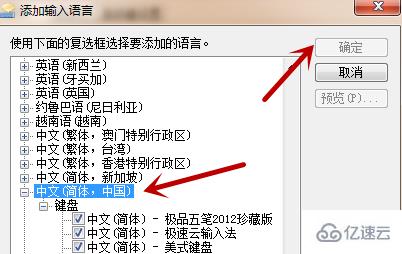
5、之后我们点击窗口右下方的应用确定,就能正常使用中文输入法了,我们在输入东西的时候,中文输入法会第一个调转出来使用,如图所示。
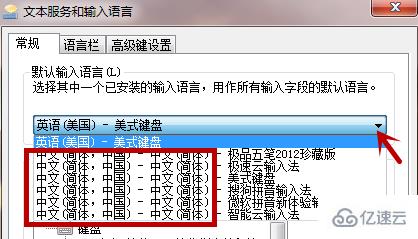
6、通过这样设置,电脑右下角输入法显示的常态是这样的,一般只需要使用英文的才需要切换,中文会直接出来,我们就不需要键盘切换了,如图所示。
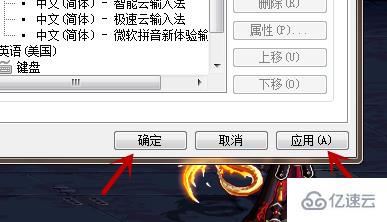
读到这里,这篇“电脑键盘切换不出中文输入法如何解决”文章已经介绍完毕,想要掌握这篇文章的知识点还需要大家自己动手实践使用过才能领会,如果想了解更多相关内容的文章,欢迎关注蜗牛博客行业资讯频道。
免责声明:本站发布的内容(图片、视频和文字)以原创、转载和分享为主,文章观点不代表本网站立场,如果涉及侵权请联系站长邮箱:niceseo99@gmail.com进行举报,并提供相关证据,一经查实,将立刻删除涉嫌侵权内容。















评论